由于 Windows 11 22H2 更新 可以通过应用程序启用 Windows 资源管理器中的选项卡。
正式而言,Windows 资源管理器中的选项卡尚不受支持。至少在撰写本文时还没有。
您仍然可以使用名为“vivetools”的工具在 Windows 资源管理器中启用选项卡。该工具允许您向Windows 11添加尚未正式提供的功能和功能。
这些是已添加到 Windows 11 某些版本中但尚未激活的隐藏功能和组件。通过使用 vivetools,您可以激活这些功能或部分,例如 Windows 资源管理器中的选项卡。
在 Windows 11 电脑上启用 Windows 资源管理器中的选项卡
首先 将 ViVeTools 下载到您的计算机 与 Windows 11。
然后打开 ZIP 文件并将所有文件解压到您选择的文件夹中。单击提取。
将路径复制到剪贴板。我们需要该 vivetool 文件的路径。
然后打开一个 以管理员身份运行命令提示符。在命令提示符中,首先使用“cd”命令转到ViVetool.exe所在的文件夹。
在命令提示符中输入:
vivetool.exe /enable /id:37634385 vivetool.exe /enable /id:39145991 vivetool.exe /enable /id:36354489
现在重新启动您的计算机。重新启动后,您将看到 Windows 11 22H2 及更高版本现在通过 Windows 资源管理器具有选项卡。
在这里阅读有关如何执行此操作的所有信息 使用的选项卡.
我希望这对你有帮助。感谢您的阅读!

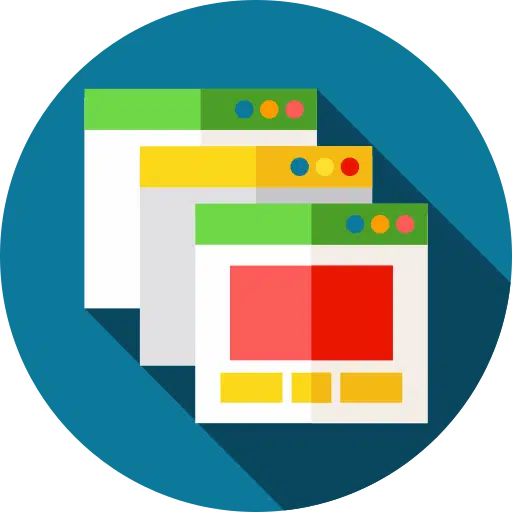
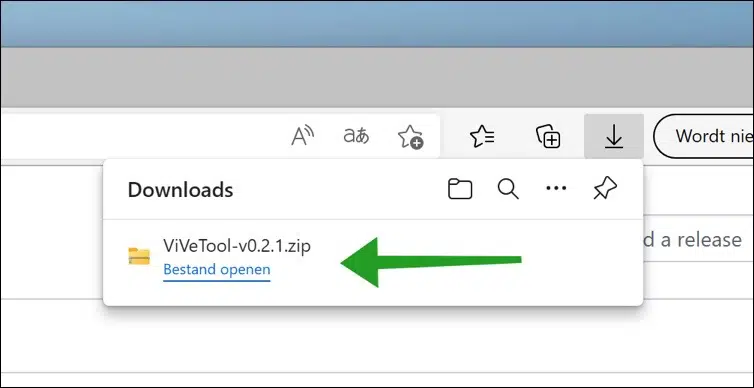
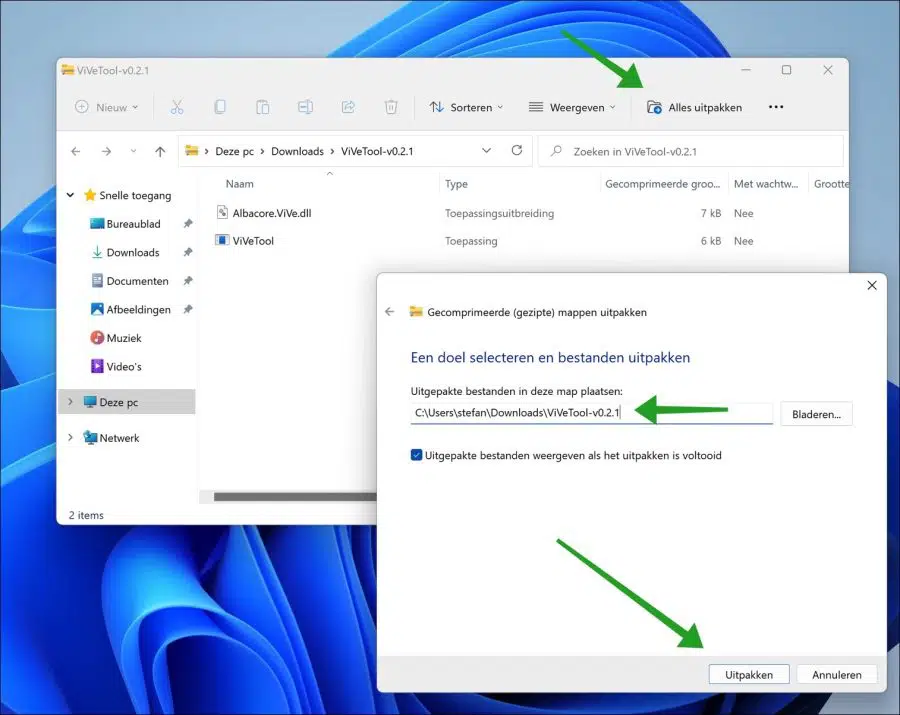
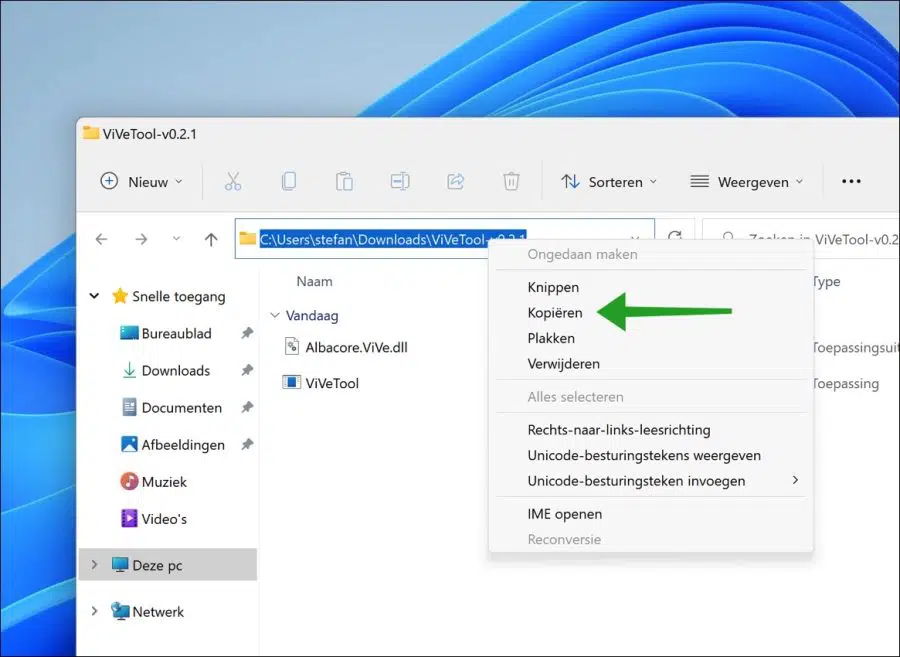
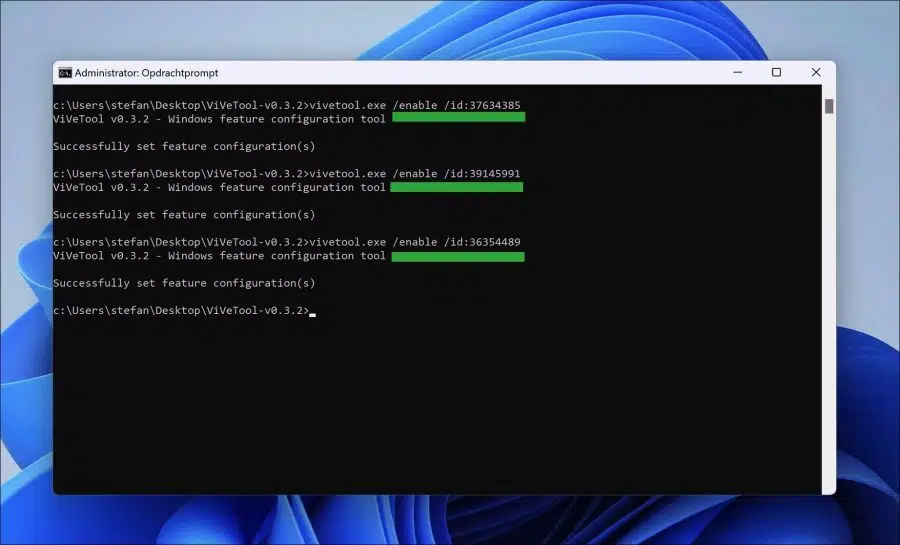
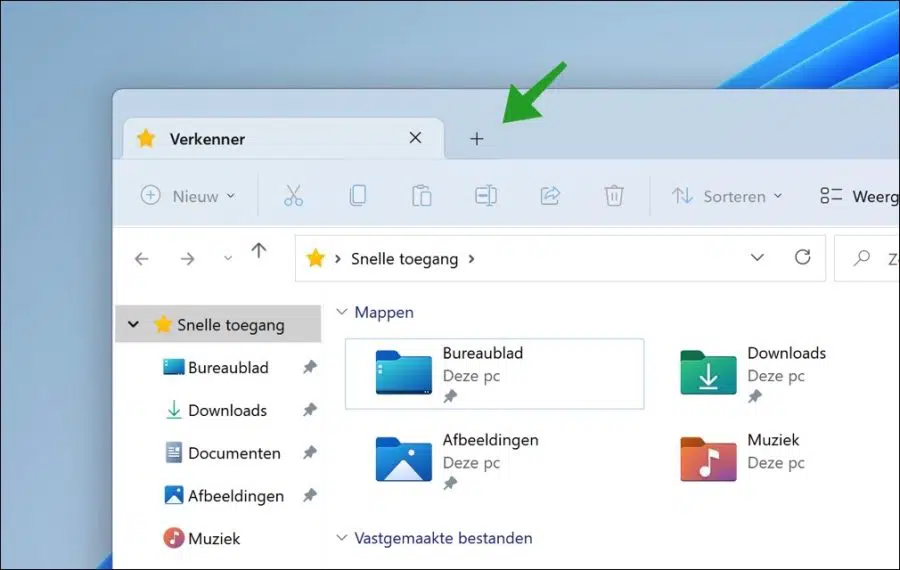
Windows 11 已安装,现在,就像以前的版本一样,我想自定义我自己的信纸(以前这是一次发现之旅)和我自己的电子邮件字体。但是,我在任何地方都找不到这个。在以前的版本中,我只需转到左上角的文件,但在我当前的桌面上,我在任何地方都看不到“文件”。这是隐藏在什么地方吗?请提供信息
您好,您可以在这里找到答案:
https://support.microsoft.com/nl-nl/office/briefpapier-achtergronden-of-thema-s-toepassen-op-e-mailberichten-e24fc237-62e1-4361-82a3-d8a7467d2b7e祝你好运!